Consejos para tomar mejores fotos con el iPhone
Las fotos han evolucionado mucho en los últimos años, el teléfono móvil ha desplazado casi totalmente a la cámara, pero muchas veces las fotos no quedan como queremos, salen desenfocadas, con poca iluminación o movidas, en este artículos te daremos algunos consejos para evitar estos inconvenientes y puedas usar la cámara de tu iPhone como un profesional para foto espectaculares de tus momentos más preciados.
Más Artículos Populares
Apple ha puesto mucho empeño en mejorar en cada uno de sus nuevos modelos de iPhone la calidad de su cámara, de manera que cada vez puedes obtener fotos de mejor calidad, para poder aprovechar todas las bondades que tienen las cámaras debes conocer las características del modelo de iPhone que tienes en específico pero además hay ciertos trucos que pueden servir de mucho a cualquier modelo.
En este artículo analizaremos o expondremos varios consejos para que puedas aprovechar al máximo la capacidad de la cámara de tu iPhone y puedas capturar fotos con calidad profesional para que luego las puedas compartir con todos tus amigos y familiares.
Ajusta la exposición de la cámara
Al abrir la cámara tienes la opción de ajustar la exposición de la cámara, solo deberás pulsar el punto en donde quieras establecer la exposición automática, de esa manera bloqueas la exposición automática para que puedas hacerlo anualmente, luego desliza el dedo hacia arriba o hacia abajo para ajustar la exposición tú mismo.
Este truco te servirá para tomar mejores fotos en locaciones donde hay luz y sobra combinadas, al ajustar tú mismo la exposición sabrás cual es la configuración más adecuada y tus fotos quedaran mejor.

Ajusta la exposición de la cámara
Modo retrato
Con esta opción podrás hacer fotos con un primer plano muy bien enfocado y fondo desenfocado, lo mejor es que tú mismo puedes ajustar que tan desenfocado quieres que este el fondo de tu foto. Para hacerlo sigue estos sencillos pasos:
1. Entra a la cámara y selecciona el modo retrato.
2. Presiona la letra f que se encuentra en la esquina superior derecha.
3. Te saldrá una barra en la parte inferior donde podrás ajustar manualmente la profundidad de la foto, es decir que tan desenfocado quieres el fondo.
Usa el Zoom para enfocar
Si quieres tomar algún detalle en específico en una toma has zoom para enfocarlo y luego aleja la imagen así te aseguras que el elemento que quieres estará correctamente enfocado en la foto que vas a tomar.
Opciones para tomar fotos sin movimiento
En muchas ocasiones el pulso nos puede fallar y causa que las fotos salgan movidas y no perfectas como las queremos para solucionar esto tienes varias opciones, puedes:
1. Usar un trípode para el teléfono.
2. Ubica una base estable para que el teléfono no se mueva.
3. Apoya tu mano sobre algún punto estable que te garantice que el teléfono no se moverá cuando tomes la foto.
4. Utiliza el botón de volumen para tomar la foto así evitaras movimientos innecesarios al sostener el teléfono.
5. Usa los Earpods o el Apple Watch como disparador remoto.
6. Utiliza el temporizador que tiene la cámara de iPhone.
Usa la función de ráfaga
Tomar una foto a una persona saltando, un objeto en movimiento o capturar la sonrisa de un bebé son fotos muy difíciles de obtener pues se pierde el momento exacto mientras capturamos la imagen, pero si usamos el modo ráfaga no será tarea difícil.
Usando esta función el iPhone puede tomar muchas fotos por segundo y luego podrás escoger la que mejor capturo el momento en cuestión. Para usar este modo solo debes dejar presionado el botón de disparar
Mantén limpio el lente de la cámara
Parece obvio pero en ocasiones se nos pasa este detalle, en ocasiones podemos ver algunos rayos que distorsionan puntos luminosos de la imagen y esto puede deberse a que la lente se encuentra sucia, basta con pasar alguna tela suave por el lente para que este quede limpio y no afecte la calidad de la imagen.
Flash o luz LED
Cuando estés en entornos muy oscuros vas a necesitar flash o la luz LED, esto lo puedes activar y desactivar haciendo clic en el ícono de rayito en la parte superior izquierda antes de tomar la foto. Pero debes tener cuidado de no saturar de luz el objetivo que deseas capturar. Para que esto no suceda te recomendamos tomar una distancia prudente de al menos dos metros de distancia de tu objetivo antes de usar el flash o luz, y si necesitas que se vea más cerca simplemente usa un poco de zoom desde esa distancia prudente.
Resguarda tus preciadas fotos
Ya tienes todas las fotos que querías ¿pero ahora quieres liberar espacio en tu teléfono? Los iPhones cuentan con espacio de almacenamiento en iCloud pero este es limitado, de igual forma en Google Drive, te queremos dar una opción para respaldar fácilmente todas tus fotos en la PC de forma rápida y sencilla, se trata de AnyTrans para iOS un gestor de archivos con el que podrás administrar no solo las fotos sino todo el contenido que tengas almacenado en tu dispositivo iOS. Descargar AnyTrans para iOS ahora.
Descargar Gratis * 100% Clean & Safe
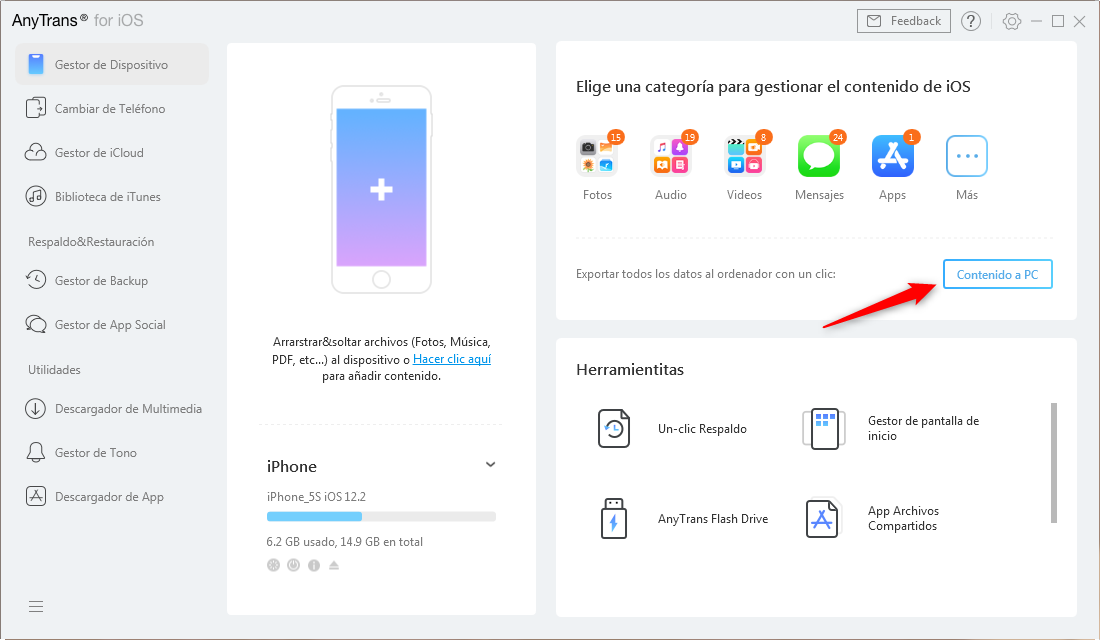
Contenido a PC
Conclusión
Siguiendo las recomendaciones descritas podrás obtener muy buenas fotos y sacarle el máximo provecho a la cámara de tu iPhone, no esperes más y prueba todos los consejos, recuerda también respaldar tu información para que ningún imprevisto te deje sin tus preciados recuerdos, usa AnyTrans para iOS y gestiona todo el contenido de tu iPhone de forma rápida y sencilla, además AnyTrans te ofrece otras funciones muy llamativas como gestor de nube, descargador multimedia, cabio de móvil donde podrás trasladar toda la información de un móvil a otro en pocos clics, esta entre otras funciones podrás disfrutar así que descarga la aplicación y empieza a disfrutar de sus bondades.
Producto-relacionado preguntas? Contacta nuestro equipo de soporte para soluciones rápidas >

